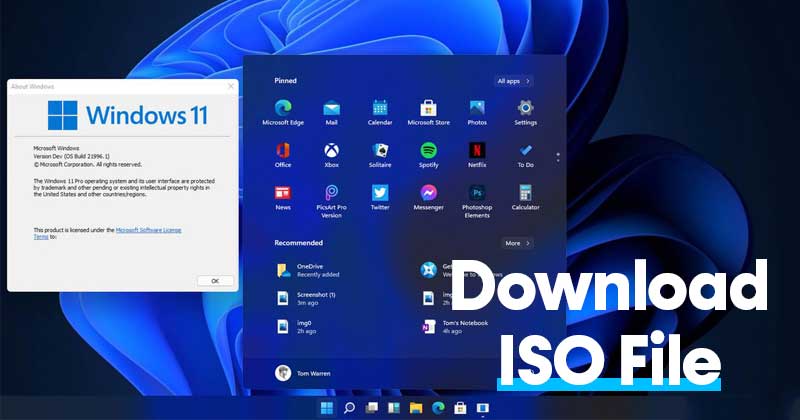
Aylarca süren test ve denemelerden sonra Windows 11 çıktı ve şimdiden yüzlerce dizüstü ve masaüstü bilgisayara güç sağlıyor. Windows 11 kararlı kanala yayınlanmış olsa da, hala test ediliyor ve birçok hata ve aksaklığa sahip.
Ayrıca, bilgisayarınıza veya dizüstü bilgisayarınıza Windows 11 işletim sistemi kurmayı planlıyorsanız, birkaç şeye dikkat etmelisiniz.
Microsoft, yalnızca Windows 11’in görsel öğelerini değiştirmekle kalmadı, aynı zamanda sistem gereksinimlerini de yükseltti. Ancak gereksinimleri sormadan önce, Windows 11’in en iyi özelliklerinden bazılarını tartışalım.
Windows 11’in Özellikleri
göstermek
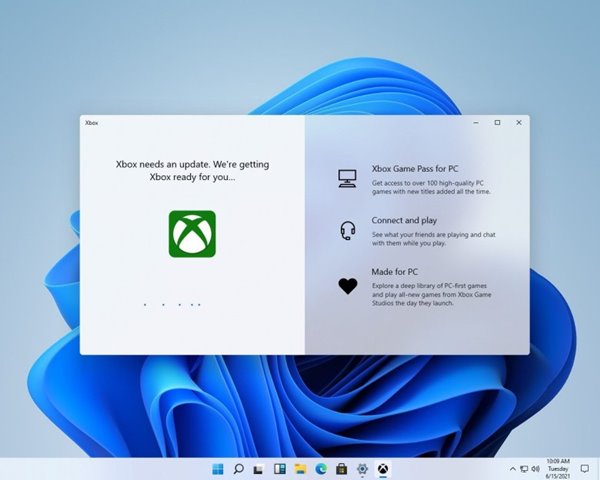
Microsoft’un Windows 11’i, Windows 10’dan çok farklıdır. İşletim sistemi, yeni Başlat Menüsü, Hızlı Ayarlar Paneli, Dosya Gezgini Simgeleri ve yeni animasyonlar gibi birçok görsel değişiklik getirdi.
Görsel değişikliklerin yanı sıra Windows 11, kutudan çıktığı haliyle Android uygulamalarını destekleyen ilk işletim sistemidir. Doğru okudunuz; Artık Android uygulamalarını doğrudan Windows 11 içinde çalıştırabilirsiniz.
Windows 11’in en iyi özellikleriyle ilgili bir makaleyi zaten paylaşmıştık. Yeni işletim sisteminin özelliklerini keşfetmek için o makaleye göz atabilirsiniz.
İleri teknoloji ürünü veya muhtemelen bir oyun bilgisayarınız olsa bile, Windows 11’i çalıştırmak için cihazınızın bu gereksinimleri karşıladığından emin olmanız gerekir.
Windows 11 Minimum Sistem Gereksinimleri
Bellek: 4 GB RAM
Depolama: 64GB veya Daha Fazlası
İşlemci: 1 gigahertz (GHz) veya daha hızlısı, uyumlu bir 64-bit işlemcide 2 veya daha fazla çekirdek veya Chip on System (SoC) ile
Grafik Kartı: DirectX 12 uyumlu grafik / WDDM 2.x
Sistem Bellenimi: UEFI, Güvenli Önyükleme özelliği
TPM: Güvenilir Platform Modülü (TPM) sürüm 2.0
Ekran: > 9″, HD Çözünürlük (720p)
İnternet Bağlantısı: Windows 11 Home kurulumu için Microsoft hesabı ve internet bağlantısı gereklidir
Bilgisayarınız minimum sistem gereksinimlerini karşılıyorsa Windows 11’i kolayca indirip kurabilirsiniz. Windows 11’i bir bilgisayara indirmenin birden çok yolu vardır. Windows 10’unuzu yükselterek veya temiz bir kurulum gerçekleştirerek bunu yapabilirsiniz.
Windows 11 ISO Dosyalarını İndirin
Pekala, Windows 11’i temiz bir şekilde kurmak istiyorsanız, önce Windows 11 ISO dosyalarını indirmeniz gerekir. Windows 11 ISO dosyalarını ücretsiz almanın birden çok yolu vardır. Aşağıda, Windows 11 ISO dosyalarını ücretsiz indirmenin en iyi iki yolunu paylaştık. Kontrol edelim.
1. Microsoft’tan Windows 11 ISO dosyalarını indirin
Windows 11 ISO dosyasının en son sürümünü doğrudan Microsoft’un resmi web sitesinden indirebilirsiniz. Aşağıda paylaştığımız basit adımlardan bazılarını uygulamanız gerekiyor.
1. İlk olarak, favori web tarayıcınızı açın ve burayı ziyaret edin. internet sayfası.
2. Şimdi Select Edition bölümüne gidin. Şimdi açılır menüyü tıklayın ve istediğiniz Windows 11 yapısını seçin. Tamamlandığında, Onayla düğmesine tıklayın.
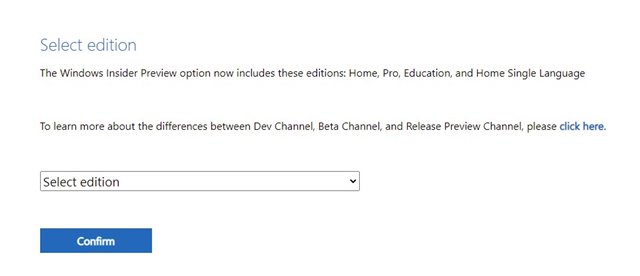
3. Tamamlandığında, ürün dilini seçmeniz istenecektir. Tercih ettiğiniz dili seçin ve Onayla düğmesine tıklayın.
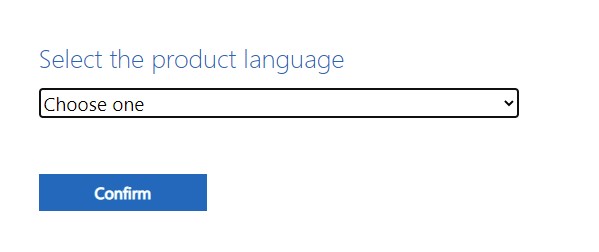
4. Tamamlandığında, şimdi Windows 11 ISO dosyası için indirme bağlantısını alacaksınız. Windows 11 ISO’yu bilgisayarınıza indirmek için 64-bit İndir düğmesini tıklayın.
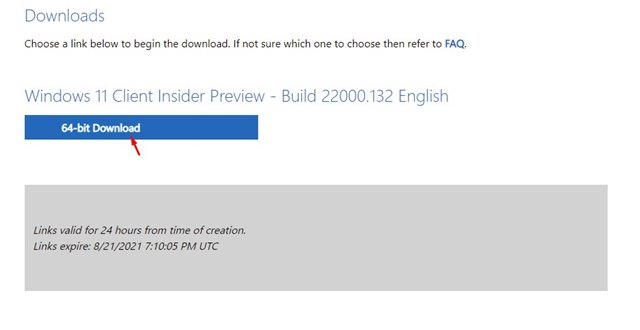
Bu kadar! Microsoft’un resmi web sitesinden Windows 11 ISO dosyalarını bu şekilde indirebilirsiniz.
Önemli: Windows 11’in en kararlı yapısını kullanmak istiyorsanız, Windows 11 ISO dosyalarını buradan indirin internet sayfası.
2. UUP Dump’ı kullanarak Windows 11 ISO dosyasını indirin
UUP Dump, özel Windows 11 ISO dosyası oluşturmanıza izin veren bir web aracıdır. UUP Dump kullanarak Windows 11 ISO dosyalarını indirmek oldukça kolaydır ve bir Microsoft hesabı gerektirmez. UUP Dump aracılığıyla Windows 11 ISO dosyasını nasıl indirebileceğiniz aşağıda açıklanmıştır.
1. İlk olarak, web tarayıcınızı açın ve burayı ziyaret edin. internet sayfası.
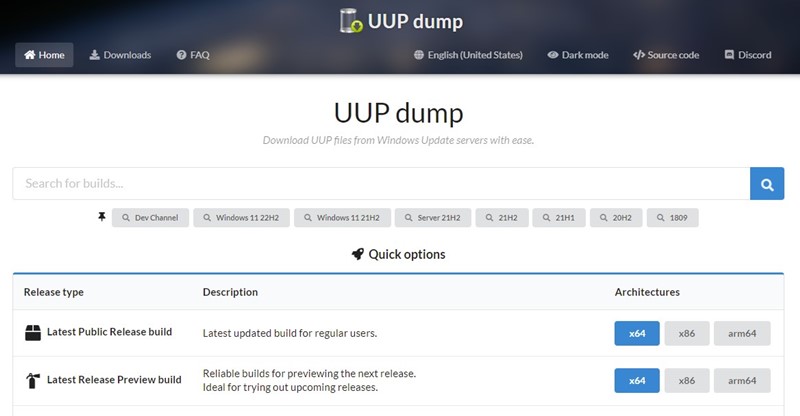
2. Ana sayfanın üst kısmındaki İndir bölümüne tıklayın.
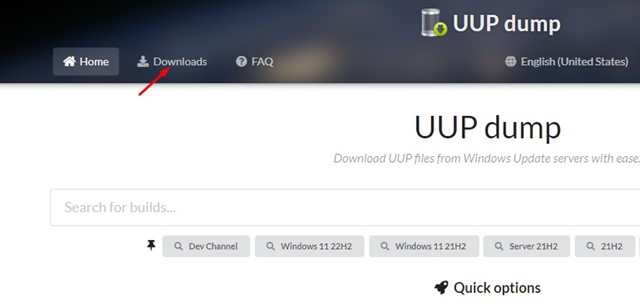
3. Şimdi, Windows 11’in çeşitli yapılarını göreceksiniz. İndirmek istediğiniz Windows 11 yapısına tıklamanız gerekiyor. Bittiğinde, İleri düğmesine tıklayın.
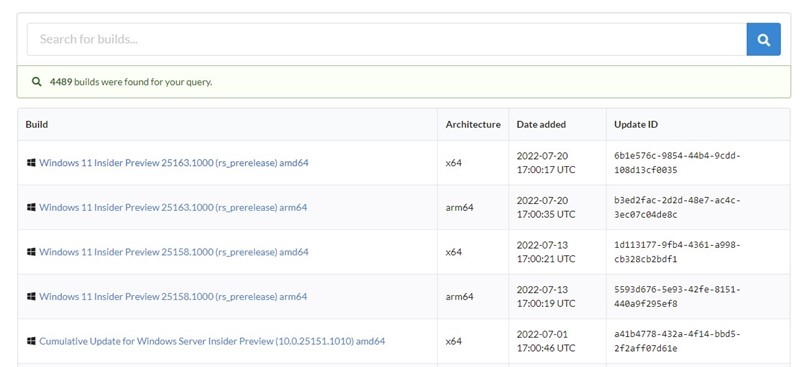
4. Dil seç ekranında, tercih ettiğiniz dili seçin ve İleri düğmesine tıklayın.
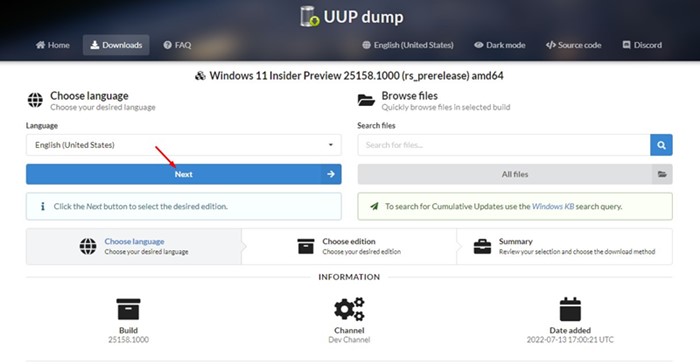
5. Windows 11 Edition’ı seçmeniz istenecektir. Sürümü seçin ve İleri düğmesine tıklayın.
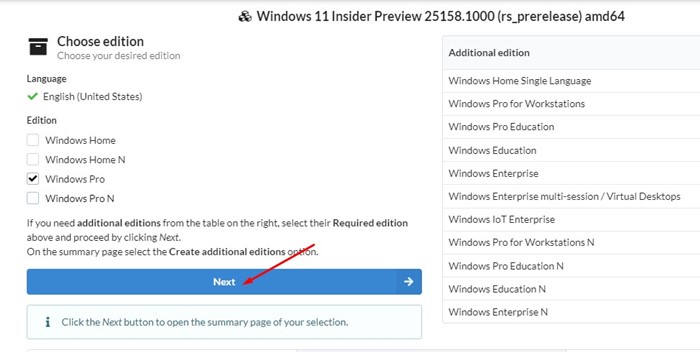
6. Ardından, İndirme yönteminde İndir’i seçin ve ISO’ya dönüştürün. Dönüştürme seçenekleri bölümündeki tüm seçeneklerin işaretini kaldırın ve İndirme Paketi Oluştur’a tıklayın.
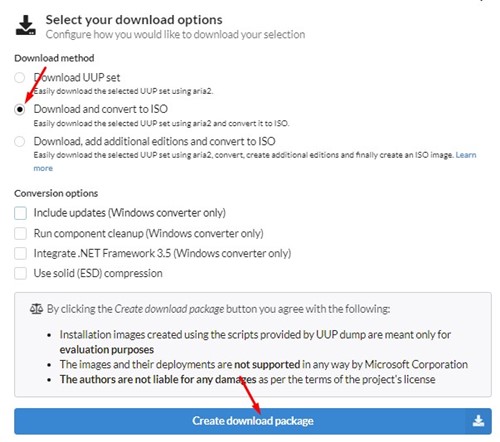
7. Şimdi, web tarayıcınız bir ZIP Dosyası indirecektir. ZIP dosyasını bilgisayarınıza çıkarmanız gerekir.
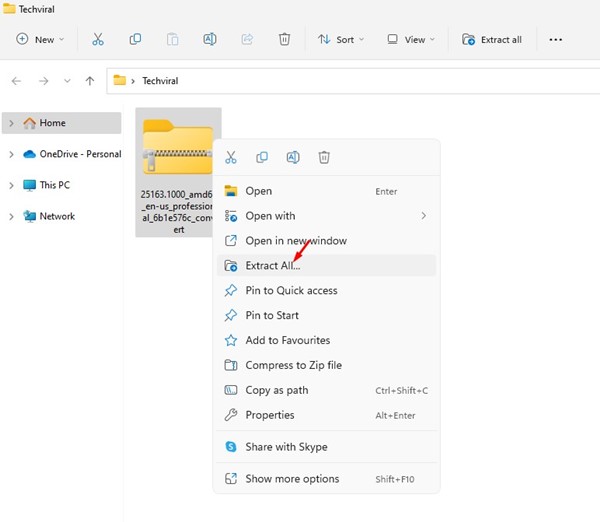
8. Çıkarılan klasörde, uup_download_windows’a sağ tıklayın ve Yönetici olarak çalıştır’ı seçin.
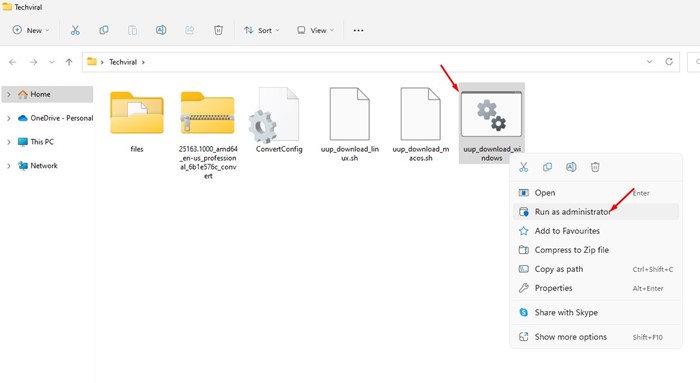
9. Şimdi, komut istemi açılacak ve Windows 11 ISO dosyasını Microsoft’un sunucusundan indirecektir.
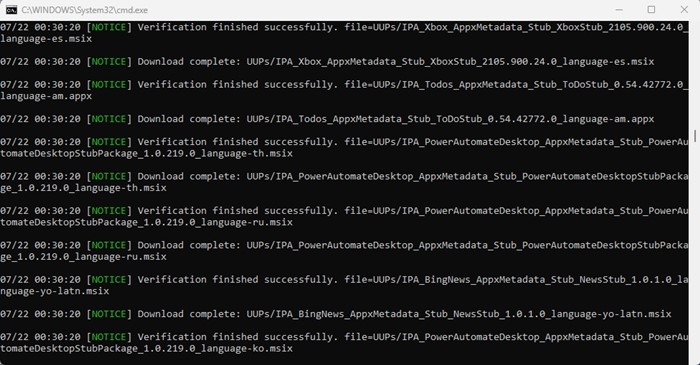
10. İndirildikten sonra komut isteminin arka planı maviye döner. Komut isteminden çıkmak için 0’a basmanız gerekir.
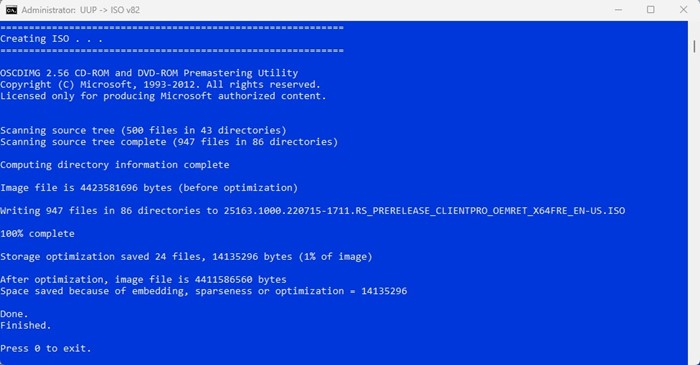
11. ZIP dosyasını çıkardığınız klasöre gitmeniz gerekir. Aynı klasörde Windows 11 ISO dosyasını bulacaksınız.
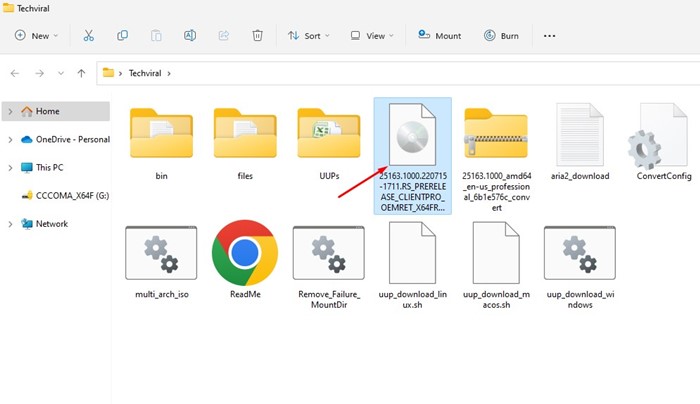
Bu nedenle, bunlar Windows 11 ISO dosyalarını indirmenin en iyi birkaç yoludur. Her iki yöntem de en son Windows 11 ISO dosyasını indirmenize yardımcı olacaktır.
Windows 11 Gereksinimleri Nasıl Atlanır?
Windows 11’i yalnızca bilgisayarınız Güvenli Önyükleme ve TPM gereksinimlerini karşılıyorsa ISO dosyasından yükleyebilirsiniz. PC’niz gereksinimi karşılamıyorsa, Rufus önyüklenebilir USB aracını kullanarak onu atlamanız gerekir.
Windows 11’i yüklerken Güvenli Önyükleme ve TPM 2.0 hataları alıyorsanız, kılavuzumuzu izlemeniz gerekir – Windows 11’deki kısıtlamaları atlamak için önyüklenebilir bir USB nasıl oluşturulur.
Rufus ile Güvenli Önyüklemeyi veya TPM 2.0 modülünü etkinleştirmenizi istemeyen bir Önyüklenebilir USB oluşturabilirsiniz.
Windows 11 Sistem Gereksinimlerini atlamak istemiyorsanız TPM 2.0’ı manuel olarak etkinleştirmeniz gerekir. TPM 2.0’ı etkinleştirdikten sonra Güvenli Önyüklemeyi de etkinleştirmeniz gerekir.
Windows 11 Nasıl Kurulur?
Peki Windows 11 ISO dosyalarını kullanarak temiz kurulum yapacaksanız bu adımları izlemeniz gerekiyor. Windows 11’i bir PC veya Dizüstü bilgisayara nasıl yükleyeceğiniz aşağıda açıklanmıştır.
1. Önce bilgisayarınızı yeniden başlatın ve Önyükleme ekranına girin. Önyükleme menüsüne girmek için Önyükleme tuşuna (genellikle FF8, F9, Esc, F12, F10 veya Sil) basmanız gerekir.
2. Önyükleme Menüsünde ‘USB Sürücüsünden Önyükleme’yi seçin.
3. Windows 11 ISO dosyasını flashladığınız USB sürücüsünü seçin. Tamamlandığında, bu, Windows 11 Kurulum sihirbazını başlatacaktır. Dili, saati ve klavye yöntemini seçmeniz gerekir. Bittiğinde, İleri düğmesine tıklayın.
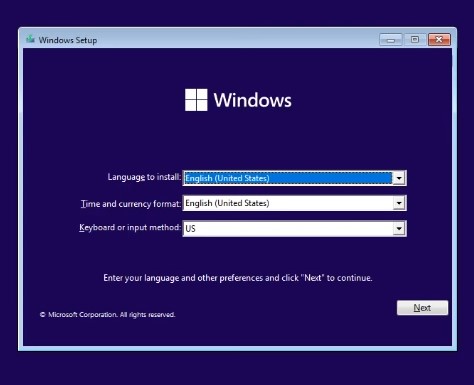
4. Bir sonraki ekranda, aşağıda gösterildiği gibi Şimdi Kur düğmesine tıklayın.
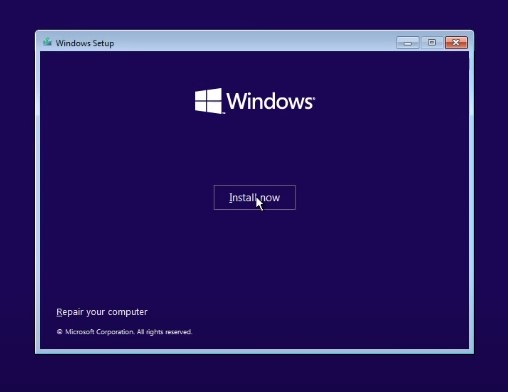
5. Windows’u Etkinleştir ekranında, ‘Ürün anahtarım yok’ seçeneğine tıklayın.
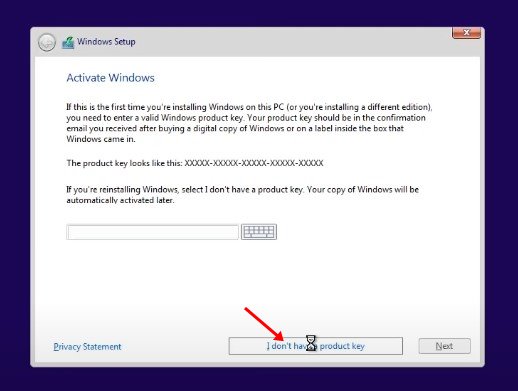
6. Ardından, ‘Özel: Yalnızca Windows’u yükle (Gelişmiş)’i seçin.
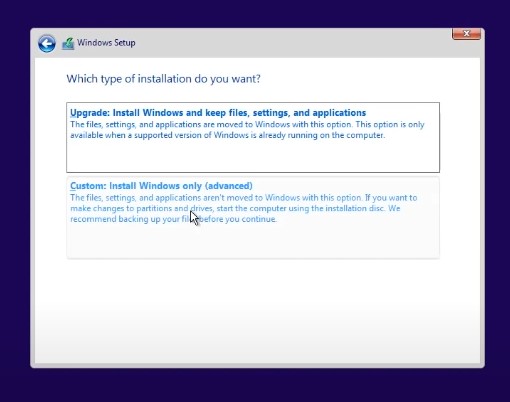
7. Windows 11’i kurmak istediğiniz disk bölümünü seçin. Bittiğinde, İleri düğmesine tıklayın.
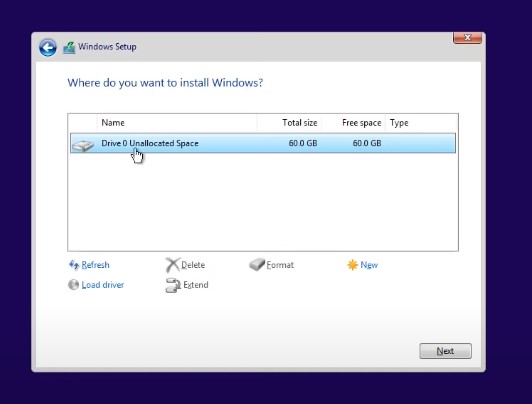
8. Windows 11 yüklenene kadar birkaç dakika beklemeniz gerekiyor.
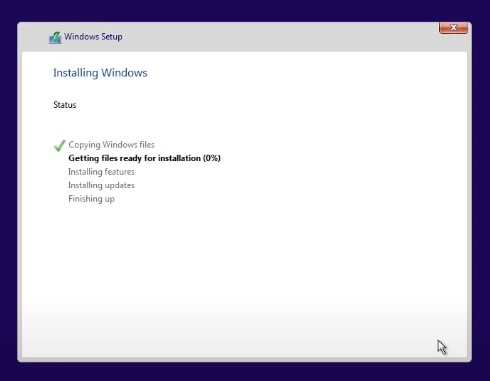
9. Kurulduktan sonra bilgisayarınız yeniden başlayacak ve Windows 11 OOBE kurulum ekranını göreceksiniz. Şimdi kurulum işlemini tamamlamak için ekrandaki talimatları izleyin.
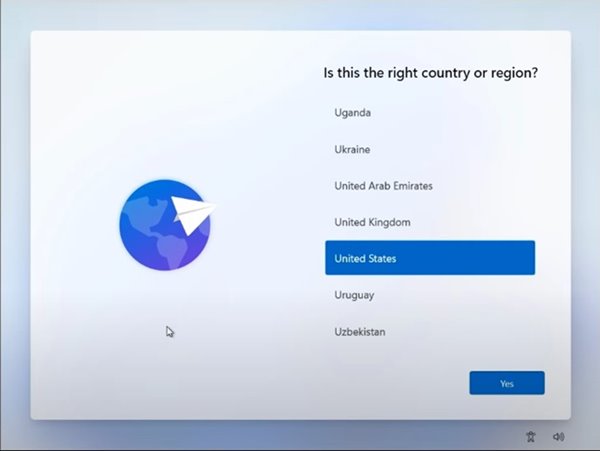
10. İşlemin tamamlanması birkaç dakika sürebilir. Bittiğinde, yeni Windows 11’i kullanabileceksiniz.
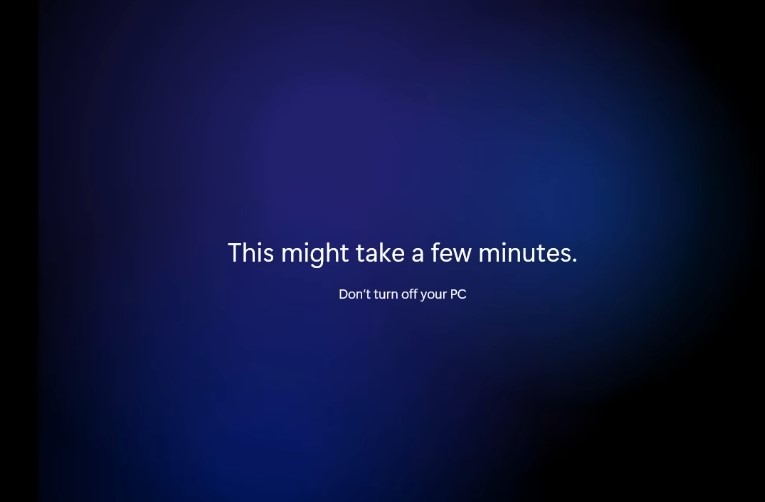
Bu kadar! Windows 11’i cihazınıza bu şekilde yükleyebilirsiniz.
ISO Dosyaları Olmadan Windows 11 Nasıl İndirilir ve Kurulur?
Windows 10 kullanıyorsanız ve 11 ile uyumluysa, piyasaya çıktığında Windows 11’in kararlı sürümünü alırsınız.
Alternatif olarak, Windows Insider Programına katılabilir ve Windows 11’in önizleme yapılarını indirip yükleyebilirsiniz.
Windows Insider Programında, Windows 11 yükseltmesini almak için Dev veya Beta Kanalına katılmanız gerekir. Windows Insider Programına katılarak Windows 11’i nasıl indirip kuracağınıza dair ayrıntılı bir kılavuz paylaştık.
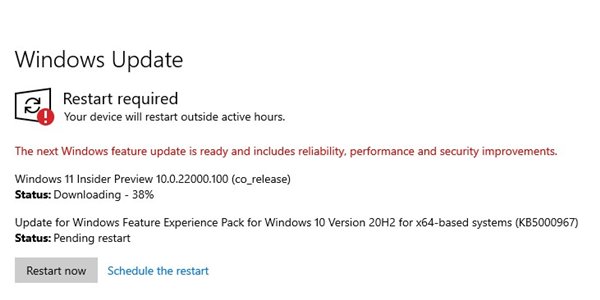
ISO dosyaları olmadan Windows 11’i indirme ve yükleme adımlarını öğrenmek için bu kılavuzu okuduğunuzdan emin olun.
Windows 11 ISO dosyasını indirmenin en iyi iki yolunu paylaştık; en son Windows 11 kurulum dosyalarını almak için bunlardan herhangi birini takip edebilirsiniz. Bu nedenle, bu kılavuz tamamen Windows 11 ISO dosyalarını ücretsiz olarak nasıl indireceğinizle ilgilidir. Daha fazla yardıma ihtiyacınız olursa, yorumlarda bize bildirin.

